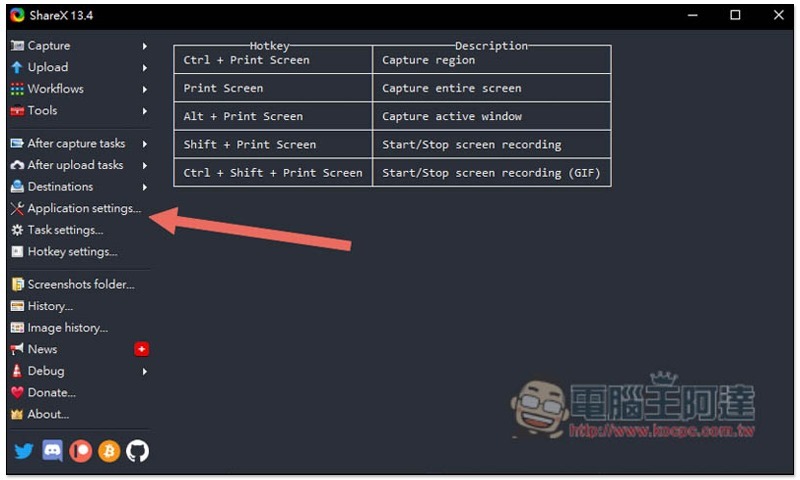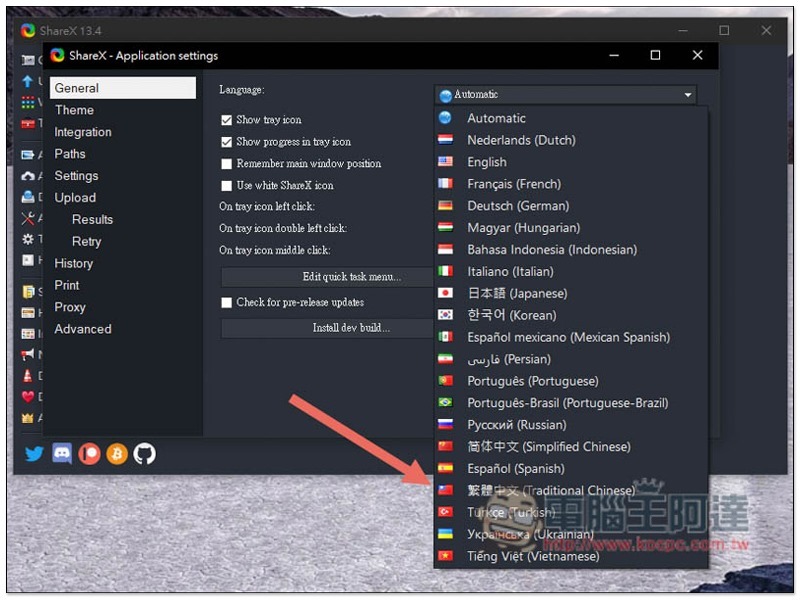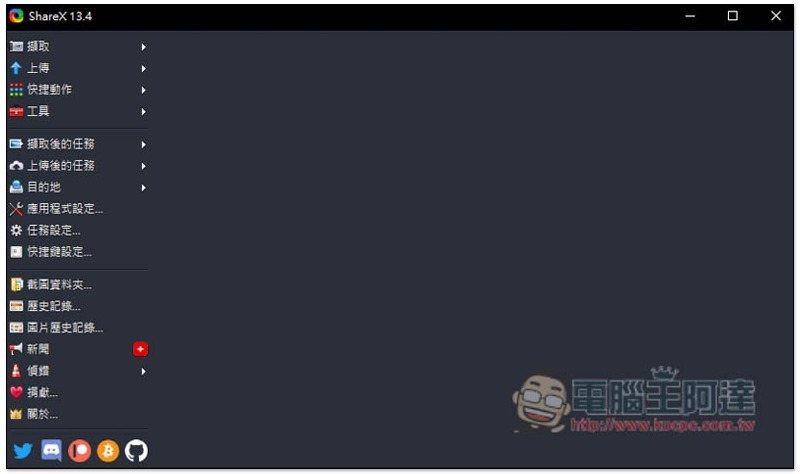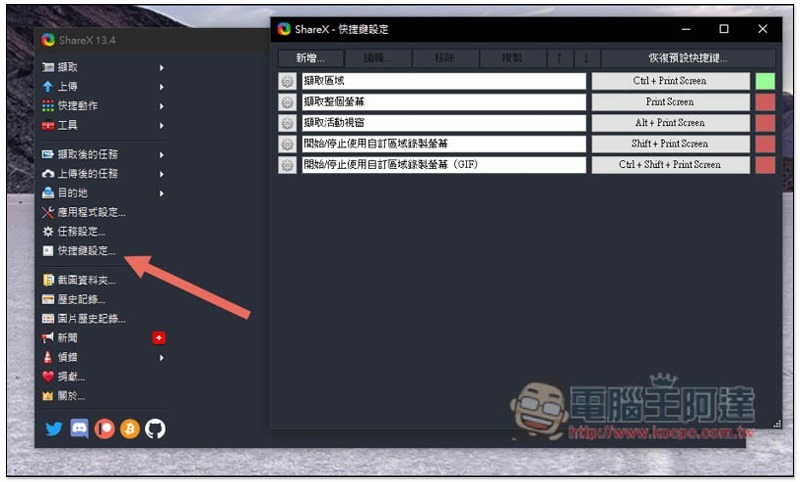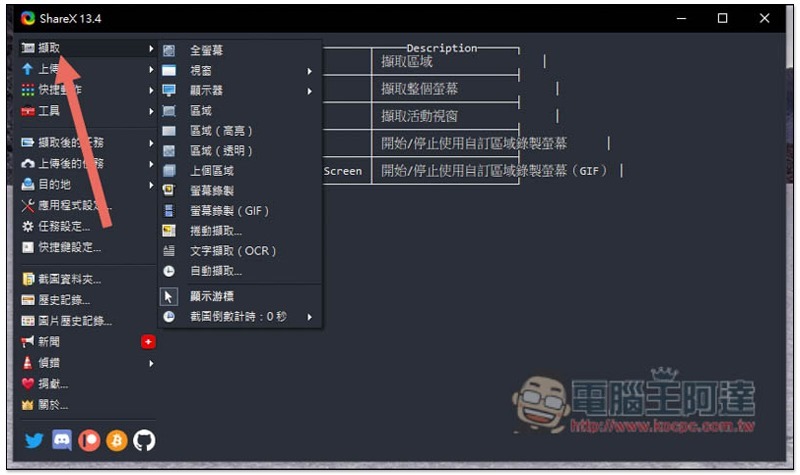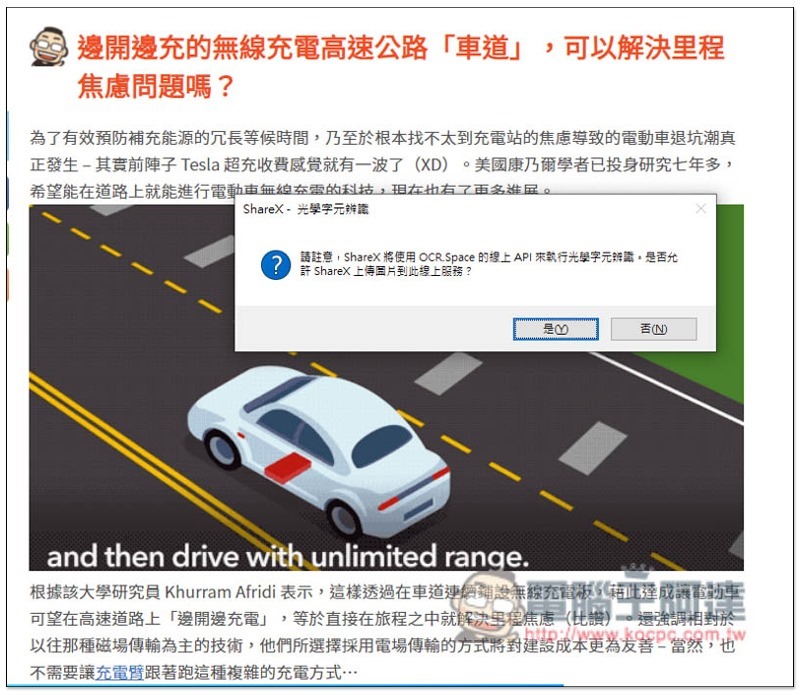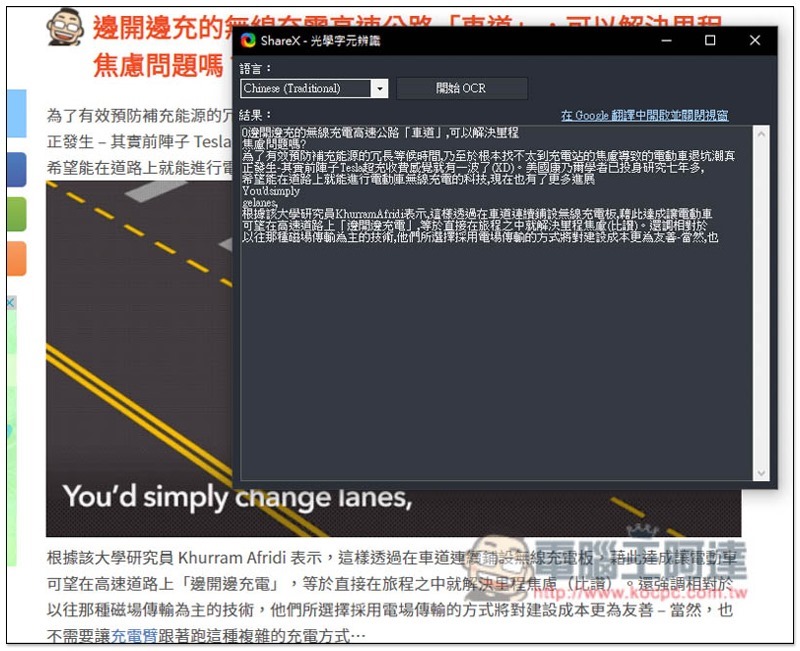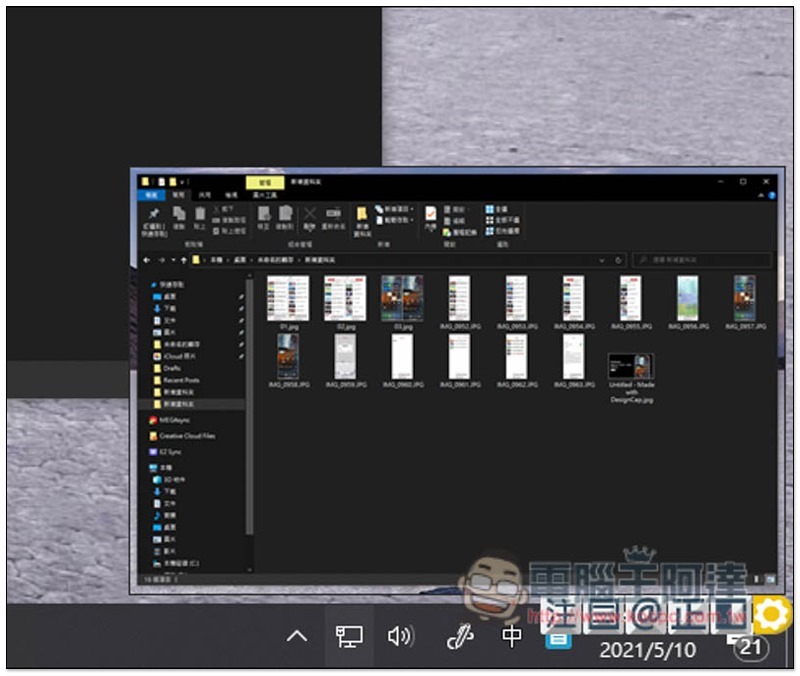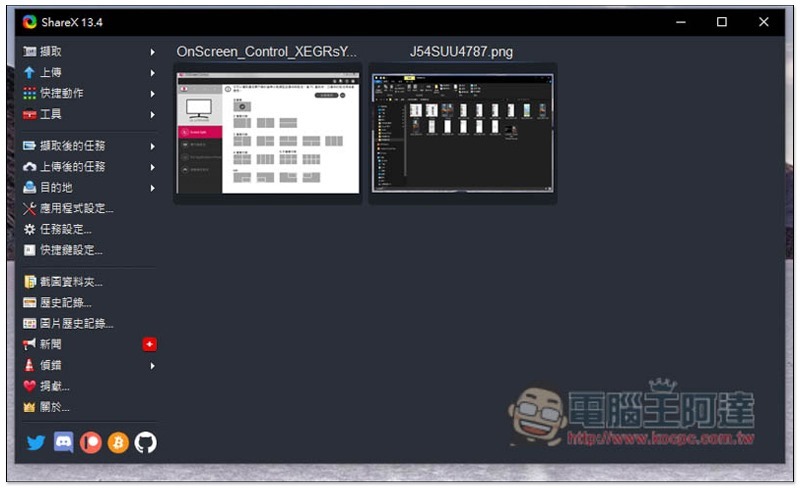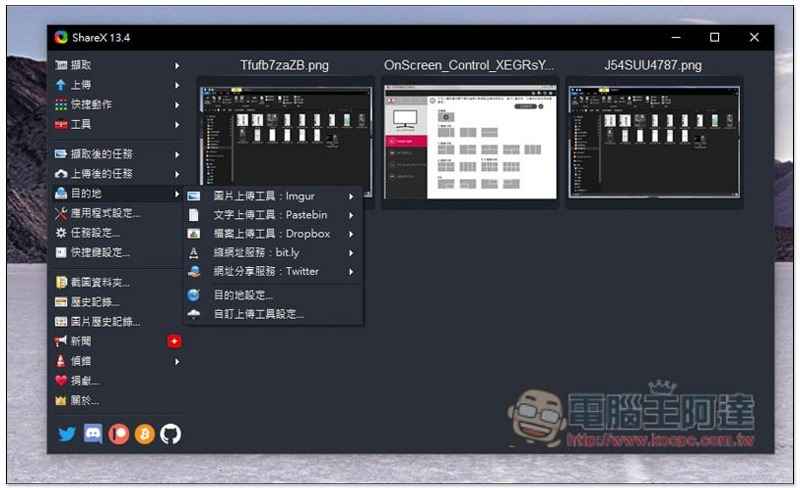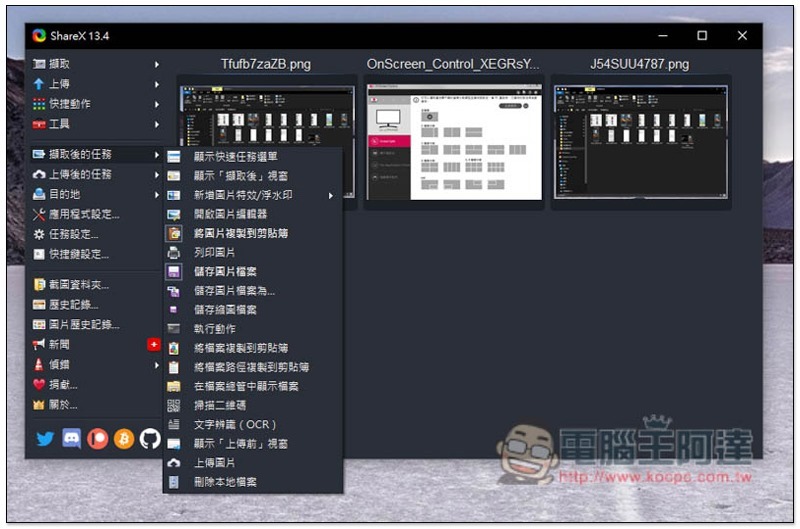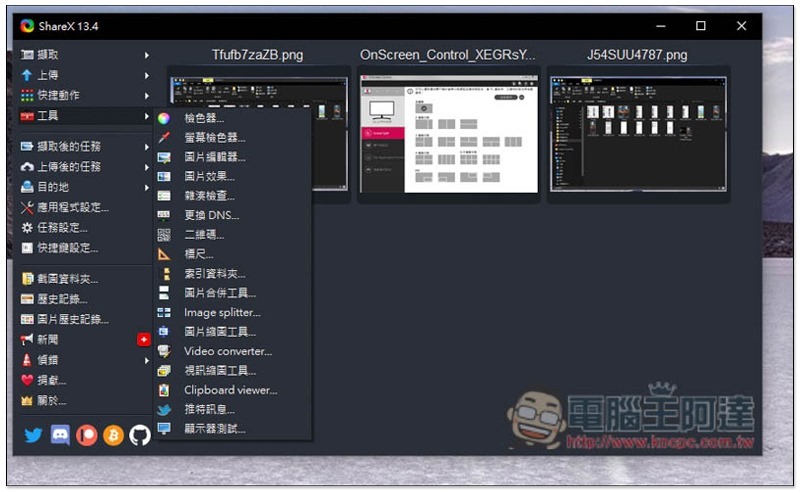Windows 雖然有內建截圖功能(剪取工具),但有過的人都知道很難用,功能也陽春,而這篇要推薦的 ShareX 幾年前我們其實就曾介紹過,而隨著時間過去,現在功能可說越來越強大,不僅有著豐富的截圖功能,還提供非常多附加實用工具,像是 OCR、檢色器、圖片合併、影片轉檔、自動上傳截圖至指定的雲端空間等等,也支援繁體中文,幾乎可說是現在免費版中,最強大的 Windows 截圖軟體。
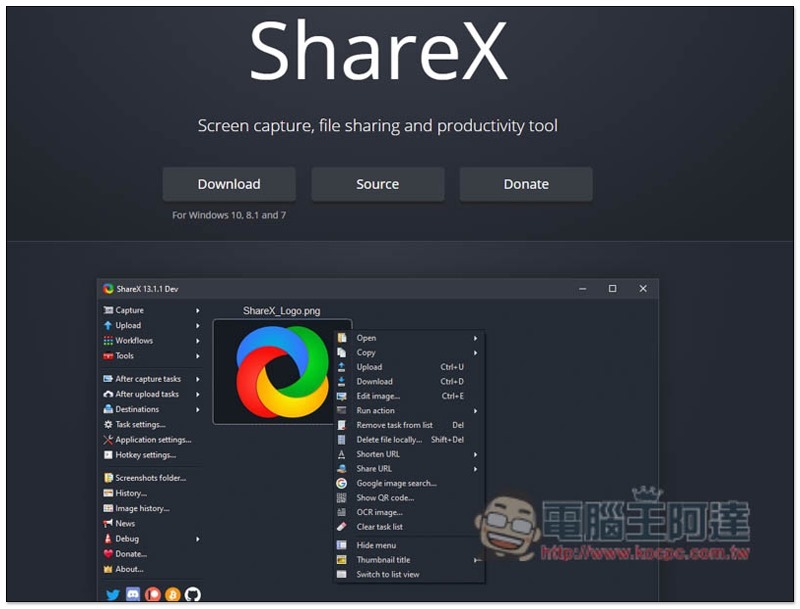
ShareX 免費截圖軟體介紹
ShareX 支援 Windows 10、8.1 與 7 作業系統,至官網下載安裝檔之後,安裝過程一直按下一步即可。
預設為英文語系,如果想改成中文,請點擊左側的 Application settings…:
接著在 Language 選單中,找到並選擇繁體中文:
重開之後就會變成中文了!主要有四個功能,「擷取、上傳、快捷動作、工具」:
一開始建議先把快捷鍵背下來,這樣未來要截圖時就比較容易,左側 “快捷鍵設定” 也可以指定你習慣的按鍵:
懶得背的人,也可以直接使用擷取選單中的功能,還比快捷鍵多,可擷取 “全螢幕、”指定視窗”、”指定顯示器”、”區域”、另外還有螢幕錄製、捲動擷取、甚至支援 OCR 功能:
先來看 OCR 功能,擷取或選擇你想要轉成文字的圖片後,會跳出這個訊息,必須上傳圖片到伺服器上才能使用,因此如果是重要文件內容,我就不太推薦使用:
左上角選擇對的語言後,下方就會顯示 OCR 的結果,辨識準確度還可以,但也不是 100% 正確:
而截圖部分,每次截完右下角都會顯示小圖提示,可直接點擊展開查看:
截圖歷史記錄也會保存在 SharkeX 的視窗內,方便我們快速瀏覽與尋找檔案:
這款還支援截完圖後直接上傳到雲端空間,有需要的人記得先到左側目的地中設定,絕大多數知名雲端空間都支援:
也能設定擷取之後是否要自動執行某個任務,如:開啟圖片編輯器、加入浮水印 / 特效、列印圖片:
而工具選單中還有不少實用功能,像是設計師經常會用到的檢色器、圖片合併工具、圖片效果、Video converter 則是影片轉檔,這需要搭配 ffmpeg:
這套的功能還不只這些,剩下就讓讀者們自行玩玩看,還沒找到喜歡截圖軟體的人很推薦試試。